Windows 8系统蓝牙怎么设置?蓝牙搜索怎么设置?
方法一蓝牙开关
1. 我们把鼠标移到右边,然后会有一个超级按钮,在这里面点击“设置”进入,如下图所示;
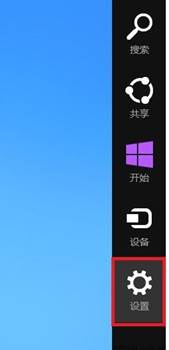
2. 接着我们再点击“更改电脑设置”进入,细节如下图所示;
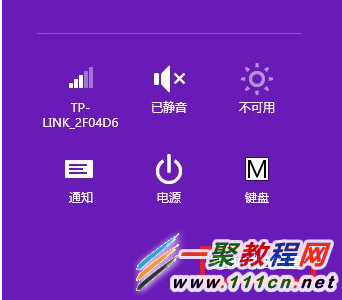
3. 然后在打开窗口内点击“设备”——》“添加设备”;
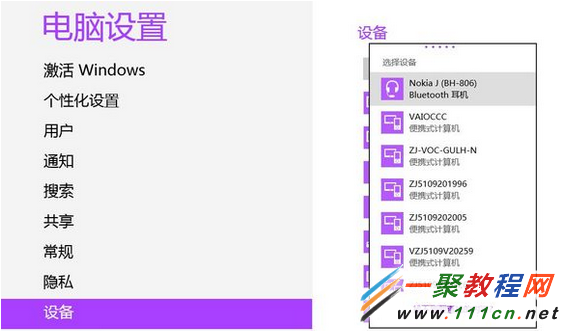
4. 将蓝牙设备设置为搜索模式,在“添加设备”下拉列表中找到你所需要配对的设备;
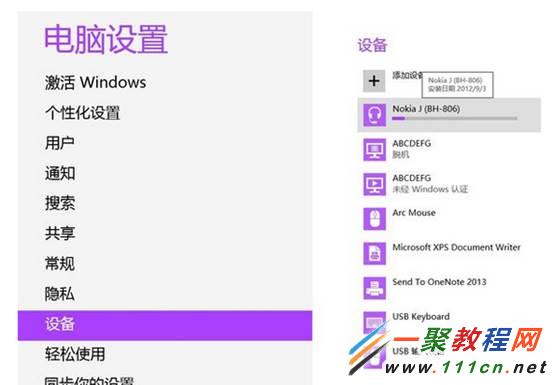
5. 然后会有一个添加进度条告诉我们增加状态,等待一会即可添加蓝牙成功了哦。
注:平时工作中会碰到在Windows 8系统中找不到蓝牙设备的问题,原因可能是以下几种:
1. 没有安装蓝牙驱动(这个可以在电脑的设备管理器中设置一下)
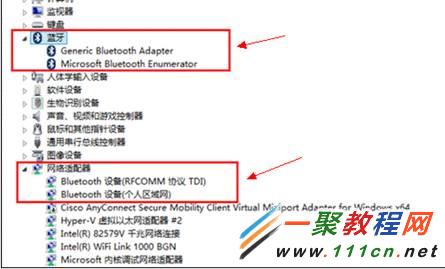
2. 否关闭了蓝牙开关(是不是启动了飞行模式)。
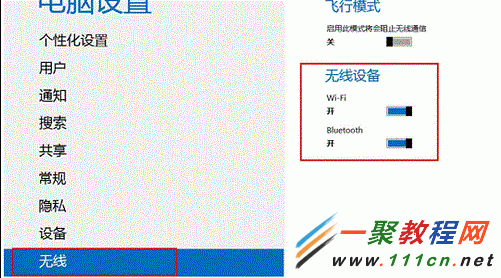
3. 蓝牙服务没有打开我们可以在系统的服务管理中找到并打开它”sevices.msc”打开服务设置,找到蓝牙服务启动项---右键---属性然后,在打开窗口我们把“手动”,服务状态处点击“启动” 这样就好了。
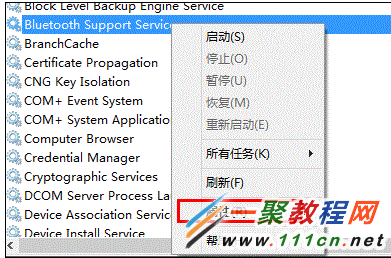
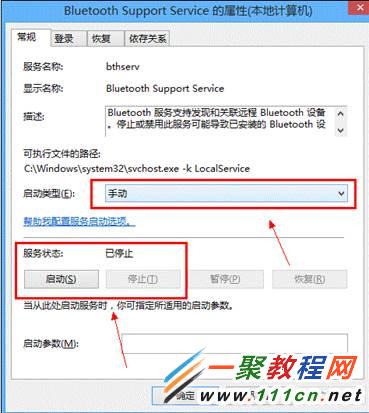
4. 是不是bios中禁用了蓝牙我们在进入到bios界面中找到驱动的英文之后找到 Usb Setup是否有Bluetooth 看是不是禁用了,我们点击为Enabled即可。

您可能感兴趣的文章:
Windows 8系统蓝牙怎么设置?蓝牙搜索怎么设置?
电脑搜不到win7系统连接蓝牙是怎么解决
电脑键盘蓝牙无法使用怎么办?笔记本蓝牙无法使用解决方法
Windows 8系统找不到蓝牙怎么办?Win8系统蓝牙不见解决方法图解
Windows 8蓝牙不见了?Windows 蓝牙图标不显示如何解决
蓝牙耳机怎么连接笔记本电脑?蓝牙耳机连接电脑方法
Windows 8系统蓝牙显示脱机怎么办?win 8蓝牙脱机解决办法
笔记本电脑蓝牙无法使用怎么办?更新蓝牙驱动之后蓝牙无法用
笔记本蓝牙时其他蓝牙设备找不到该机器怎么办
华硕笔记本找不到蓝牙图标怎么办?蓝牙图标没有了
